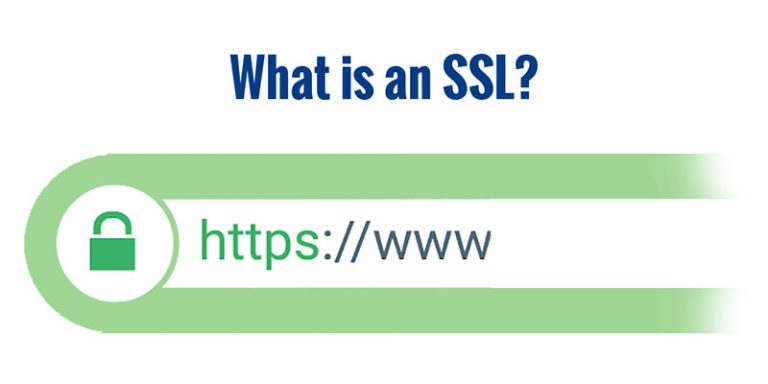Mã QR code có thể được sử dụng rất hiệu quả trong quản lý kho hàng. Để tăng cường tính hiệu quả và đơn giản hóa quá trình quản lý. Dưới đây là một số cách sử dụng mã QR code trong quản lý kho hàng:
Nội dung
Theo dõi hàng hóa:
- Đánh dấu hàng hóa: Gắn mã QR code lên các sản phẩm hoặc thùng hàng để dễ dàng xác định và quét thông tin liên quan đến chúng.
- Thông tin chi tiết: Mã QR code có thể chứa thông tin về nguồn gốc, mô tả sản phẩm, thông số kỹ thuật, số lô hàng, ngày sản xuất/hết hạn, và thông tin liên quan khác.
- Quản lý vị trí: Gắn mã QR code tại các vị trí trong kho để chỉ đường hoặc xác định vị trí cụ thể của các mặt hàng trong kho.
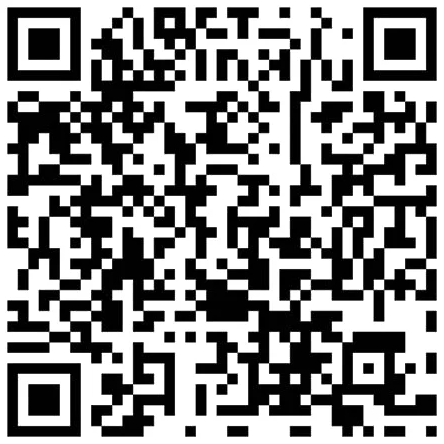
Quản lý nhập xuất:
Quản lý nhập kho
Khi hàng hóa mới được nhập vào kho, tạo mã QR code cho các lô hàng và gắn chúng lên để dễ dàng theo dõi, kiểm tra và quản lý việc nhập kho.
Quản lý xuất kho
Khi cần xuất hàng, quét mã QR code trên sản phẩm hoặc thùng hàng để cập nhật thông tin về việc xuất kho, giúp đơn giản hóa quá trình kiểm tra và ghi chú.
Kiểm kê và quản lý tồn kho:
Kiểm kê tồn kho
Sử dụng mã QR code để nhanh chóng kiểm tra và cập nhật thông tin về số lượng và vị trí của hàng hóa trong kho.
Theo dõi lịch sử
Mã QR code có thể chứa thông tin về lịch sử của hàng hóa, bao gồm ngày nhập, ngày xuất, số lượng, và thông tin quan trọng khác.
Quản lý thông tin:
Kết nối với hệ thống quản lý kho hàng (WMS).
Liên kết mã QR code với hệ thống quản lý kho để dễ dàng truy cập thông tin và cập nhật dữ liệu tự động.
Tạo báo cáo
Sử dụng mã QR code để tạo báo cáo tồn kho, lịch sử hàng hóa, và thông tin quản lý cho việc phân tích và ra quyết định.
Tất cả các quy trình trên có thể được tối ưu hóa thông qua việc sử dụng các phần mềm quản lý kho hàng tích hợp công nghệ QR code để quản lý và theo dõi hàng hóa một cách hiệu quả.